
Soundpad(音频输入麦克风)
v3.4.10 免费版- 介绍说明
- 下载地址
- 精品推荐
- 相关软件
- 网友评论
Soundpad是一款可以将语音添加到系统扬声器播放的软件,也可以添加音频到系统麦克风播放,让你的电脑可以发出指定的声音,例如在语音通话、语音聊天的时候就可以预先在这款软件录制说话的内容,随后将声音添加到麦克风播放,这样对方就可以听到你预先准备的音频对话内容,任何声音都可以添加到麦克风播放,就像是自己说话的声音一样;软件也提供很多音频设置功能,支持音量归一化,在播放时调节声音文件音量,让其他人以相同响度听到您和您的声音,支持屏蔽语音,在麦克风上播放声音时屏蔽语音可选方案很多,需要就下载吧!
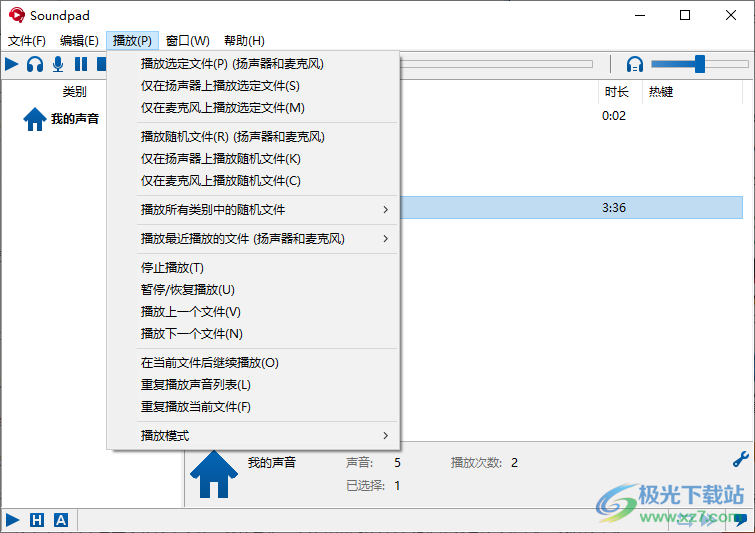
软件功能
1、Soundpad功能简单,可以在软件上录音,从而添加到扬声器播放
2、支持本地播放,可以添加音频到麦克风播放语音内容
3、可以在软件上管理列表音频,添加的音频都可以在界面显示
4、支持快捷键设置功能,可以对当前的语音设置快捷键,以后直接播放
5、支持颜色设置功能,可以对列表的音频设置背景颜色
6、支持播放模式设置,可以选择将播放模式设置为扬声器、将播放模式设置为麦克风
7、支持打开热键栏、设置热键栏格式、显示页码、在所有页面上相同的颜色、删除选定的页面
8、支持添加AAC、FLAC、M4A、MP3、MP4、OGG、WAV、WMA等音频到软件播放
9、支持播放声音时减小其他应用程序的音量,此选项主要影响浏览器和其他媒体播放器。
此选项与您可在Windows音频通信首选项中应用的选项相同,因此,它同样可由skype等通信应用程序触发。这意味着,Skype也可以减小其他应用程序的音量。
大多数游戏会退出该选项,因此其音量级别不会减小。
音量的更改伴随着一秒的淡出和淡入效果。因此,推荐将其与带有负值500的上述卡拉OK选项一起使用。
软件特色
播放选定文件(P)(扬声器和麦克风)
仅在扬声器上播放选定文件
仅在麦克风上播放选定文件
播放随机文件(R)(扬声器和麦克风)
仅在扬声器上播放随机文件
仅在麦克风上播放随机文件
播放所有类别中的随机文件
播放最近播放的文件 (扬声器和麦克风)
停止播放
暂停/恢复播放
播放上一个文件
播放下一个文件
在当前文件后继续播放
重复播放声音列表
重复播放当前文件
使用方法
1、将Soundpad软件直接安装到电脑,点击下一步

2、设置软件的安装地址C:Program FilesSoundpad
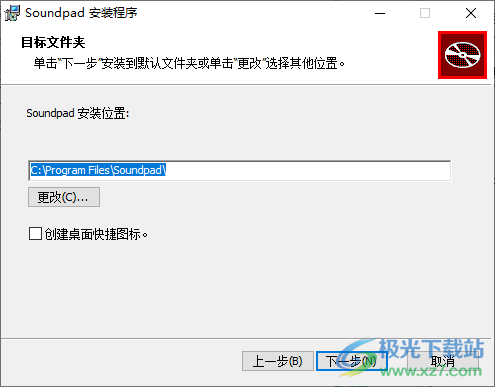
3、将补丁Soundpad.exe复制到软件安装地址替换
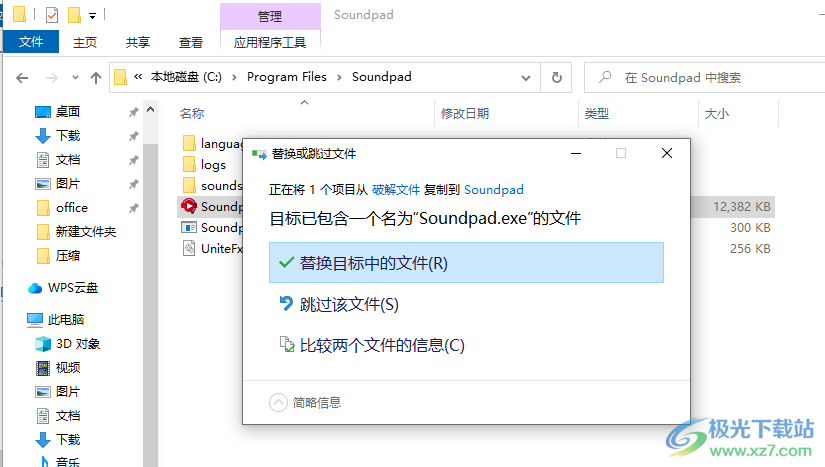
4、还剩下一步就可以开始了。
您的系统音频设备尚未准备好使用
Soundpad。请重新启动您的系统以便让更改生效。
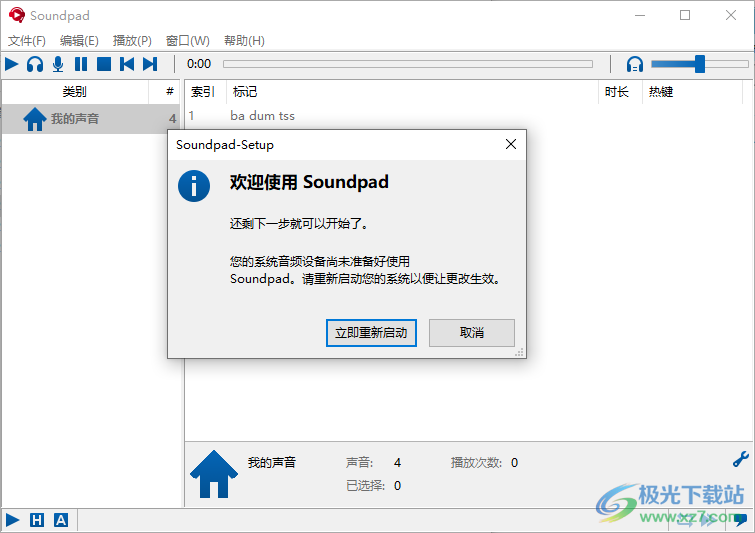
5、添加声音文件(A)
新建声音列表(N)
加载声音列表(L)
保存声音列表(S)
将声音列表另存为(V)
加载最近的声音列表(C)
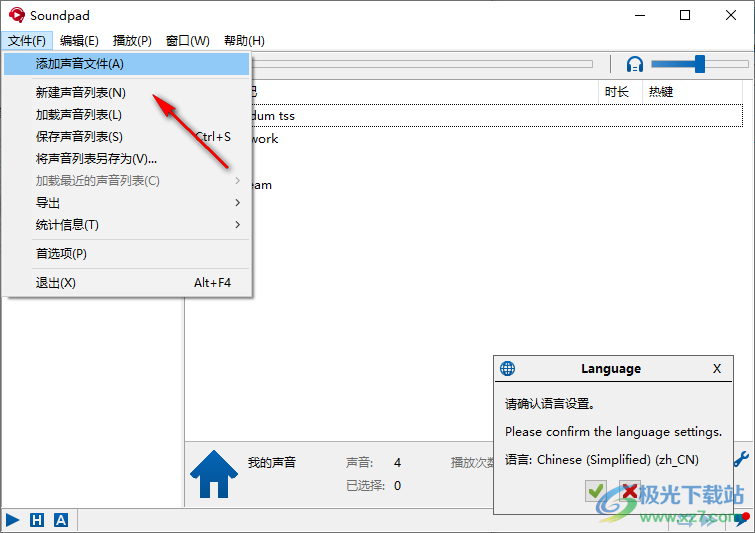
6、音量归一化
在播放时调节声音文件音量,让其他人以相同响度听到您和您的声音。
语音音量:89.0 dB
动态音量调节(推荐)2
固定音量调节(高级)

7、屏蔽语音
在麦克风上播放声音时屏蔽语音
播放语音激活声音
在播放真实声音前,通过向其他人播放下面的选定声音触发其他应用程序的语音激活。
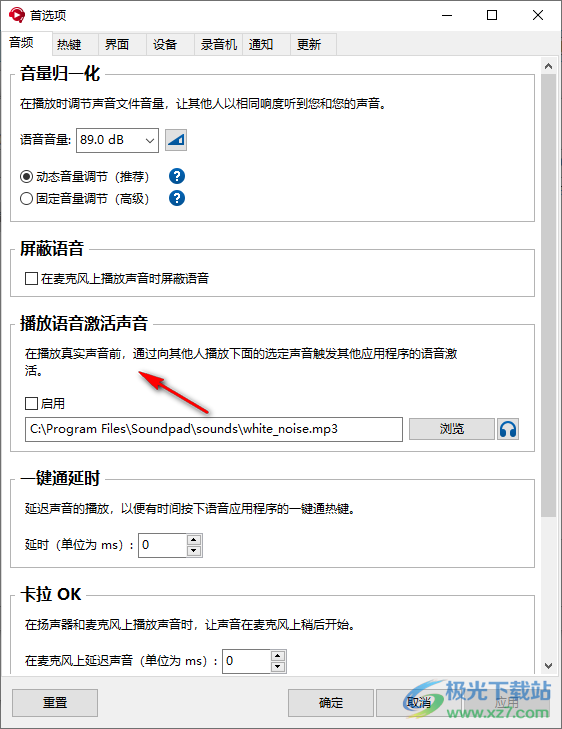
8、一键通延时
延迟声音的播放,以便有时间按下语音应用程序的一键通热键
延时(单位为ms):0
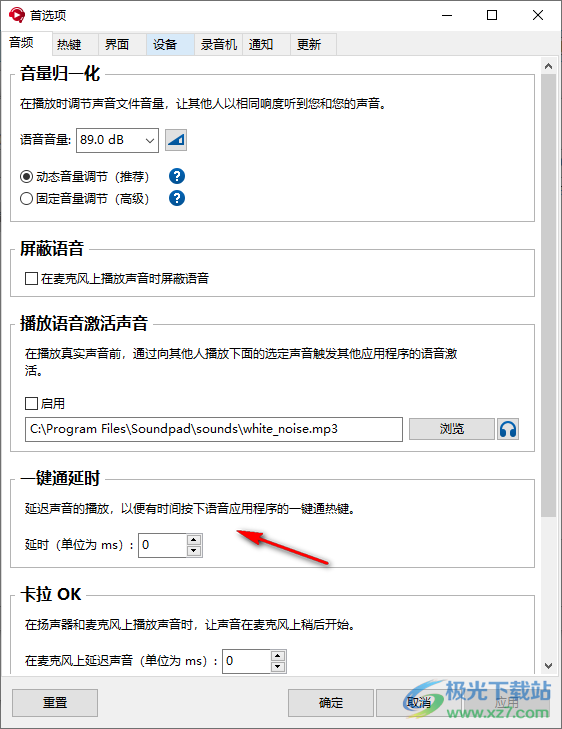
9、卡拉OK
在扬声器和麦克风上播放声音时,让声音在麦克风上稍后开始。
在麦克风上延迟声音(单位为ms):0

10、特殊热键
操作
停止播放
开始播放
暂停/恢复播放
播放上一个文件
播放下一个文件
设置热键
更改值
数字键盘热键
启用Alt+数字键盘热键
启用Ctrl+Alt+索引热键

10、工具栏
风格:系统默认值
缩放:100%
工具栏大小:小
工具栏和图标颜色:蓝色
播放位置更新率:60/秒
在工具栏上显示麦克风级别
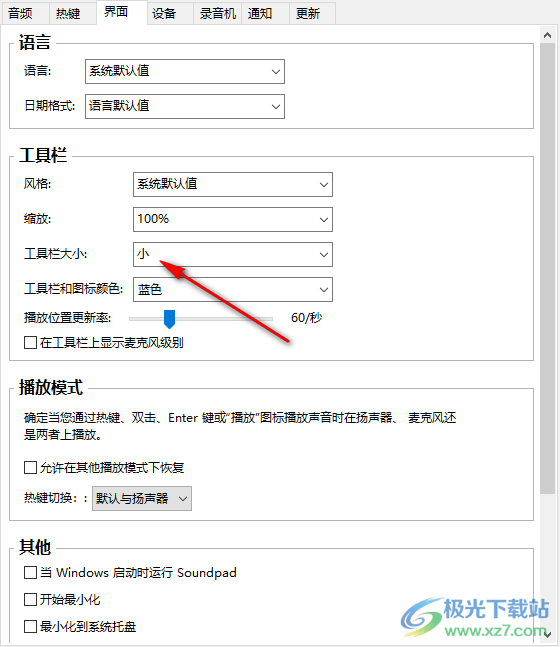
11、播放模式
确定当您通过热键、双击、Enter键或“播放"图标播放声音时在扬声器、麦克风还是两者上播放。
允许在其他播放模式下恢复
热键切换::默认与扬声器
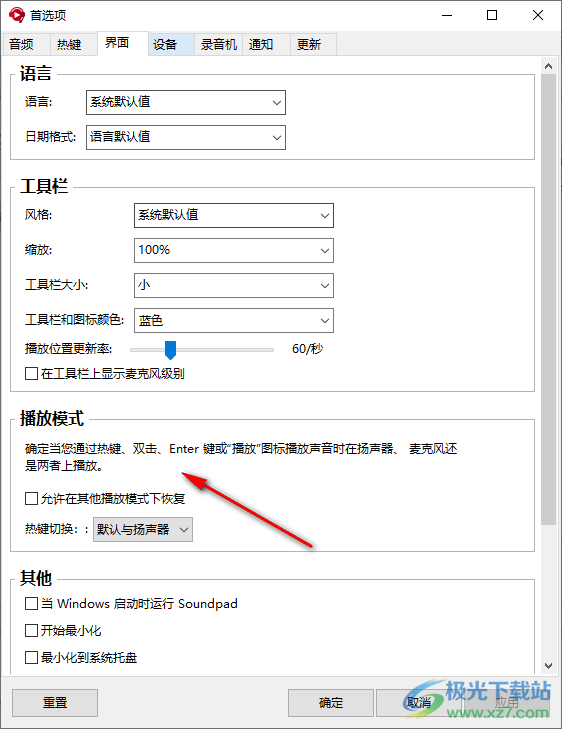
12、录音设备
声音将在您在此处选择的录音设备上播放。
每次更改都需要系统重新启动(安全)或重新启动 Windows Audio Service(实验性)。
在启动时检查设备配置
检查至少一个设备:

13、录音机
将录音保存到C:UsersadminAppDataRoamingLeppsoft
另存为:M4A
添加到类别:选定类别
声音列表中的插入位置:结尾
将录音自动归一化为89.0 dB
修整静音
最长录音时间(单位为秒):300(5:00)
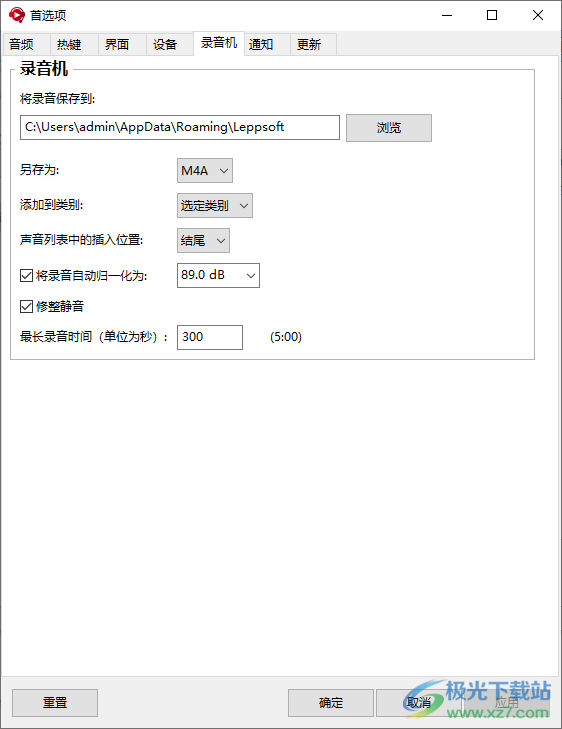
14、通知
录音机
开始录制扬声器
开始录制麦克风
停止录制
播放模式
在应用程序启动后播放第一个声音时通知我
默认soundsnotifydefault.m4a
扬声器soundsnotifyspeakers.m4a
麦克风soundsnotifymicrophone.m4a
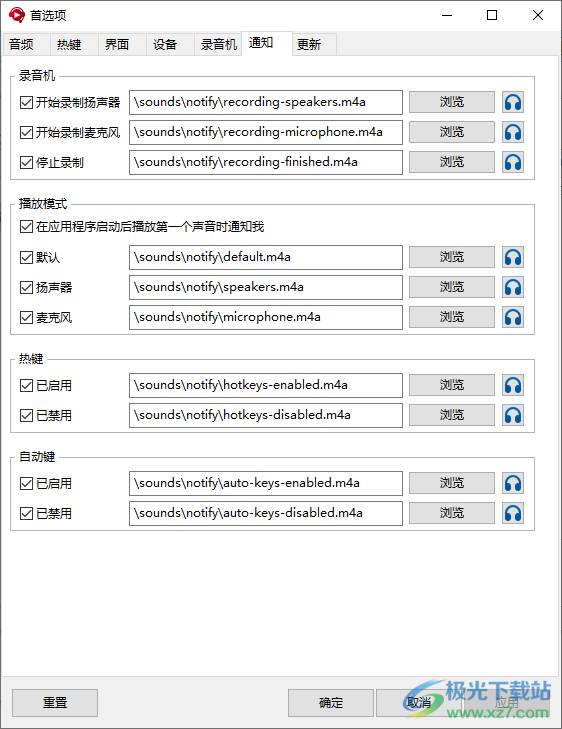
15、编辑功能
撤销(U)
重做(R)
去除选定范围(C)
裁切选定范围(O)
选择一切(S)
取消选择(D)
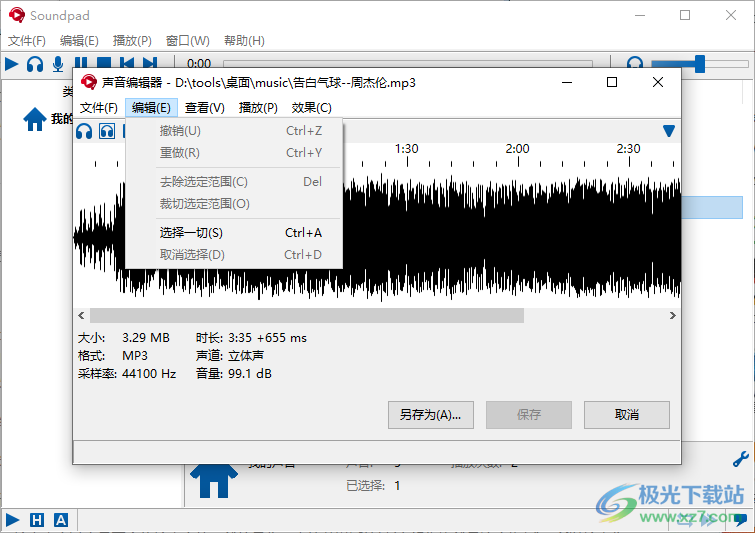
16、效果设置界面,可以设置声音淡入淡出
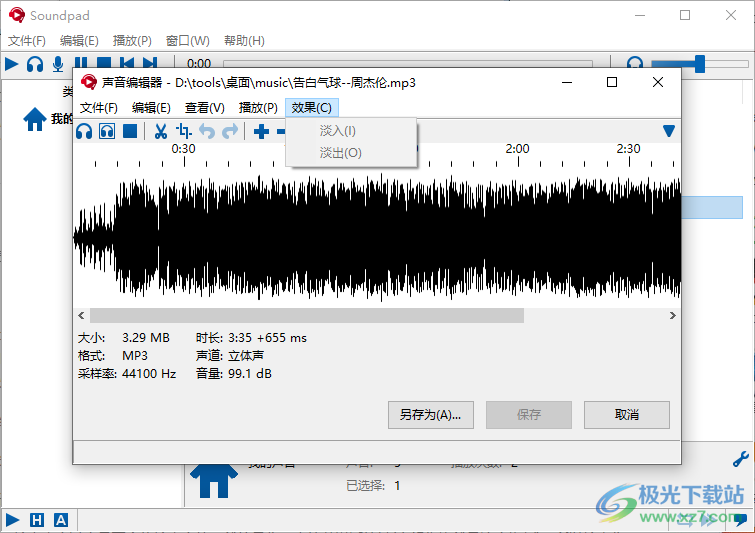
下载地址
- Pc版
Soundpad(音频输入麦克风) v3.4.10 免费版
本类排名
本类推荐
装机必备
换一批- 聊天
- qq电脑版
- 微信电脑版
- yy语音
- skype
- 视频
- 腾讯视频
- 爱奇艺
- 优酷视频
- 芒果tv
- 剪辑
- 爱剪辑
- 剪映
- 会声会影
- adobe premiere
- 音乐
- qq音乐
- 网易云音乐
- 酷狗音乐
- 酷我音乐
- 浏览器
- 360浏览器
- 谷歌浏览器
- 火狐浏览器
- ie浏览器
- 办公
- 钉钉
- 企业微信
- wps
- office
- 输入法
- 搜狗输入法
- qq输入法
- 五笔输入法
- 讯飞输入法
- 压缩
- 360压缩
- winrar
- winzip
- 7z解压软件
- 翻译
- 谷歌翻译
- 百度翻译
- 金山翻译
- 英译汉软件
- 杀毒
- 360杀毒
- 360安全卫士
- 火绒软件
- 腾讯电脑管家
- p图
- 美图秀秀
- photoshop
- 光影魔术手
- lightroom
- 编程
- python
- c语言软件
- java开发工具
- vc6.0
- 网盘
- 百度网盘
- 阿里云盘
- 115网盘
- 天翼云盘
- 下载
- 迅雷
- qq旋风
- 电驴
- utorrent
- 证券
- 华泰证券
- 广发证券
- 方正证券
- 西南证券
- 邮箱
- qq邮箱
- outlook
- 阿里邮箱
- icloud
- 驱动
- 驱动精灵
- 驱动人生
- 网卡驱动
- 打印机驱动
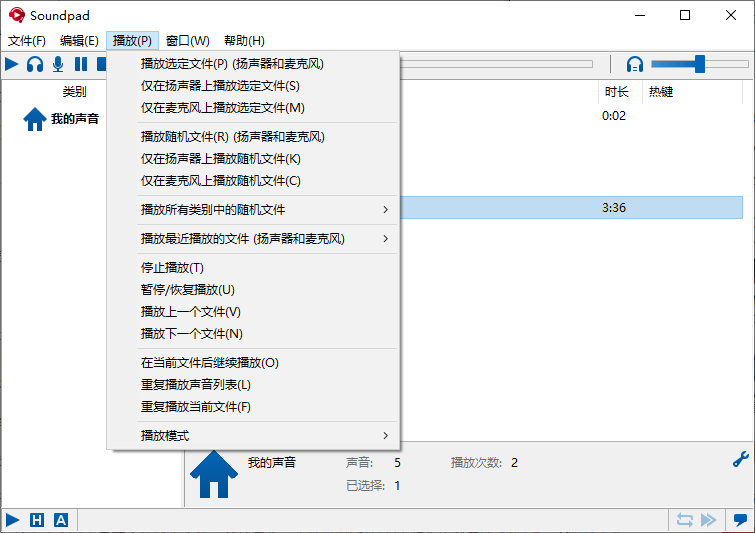
















































网友评论